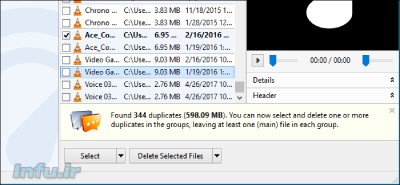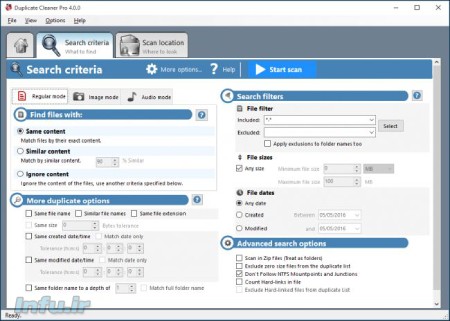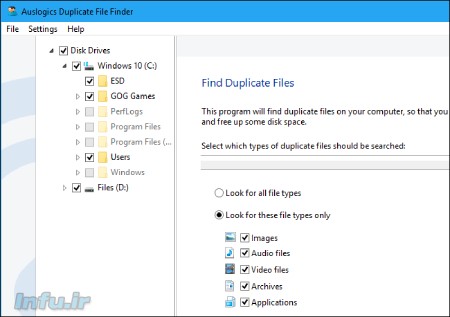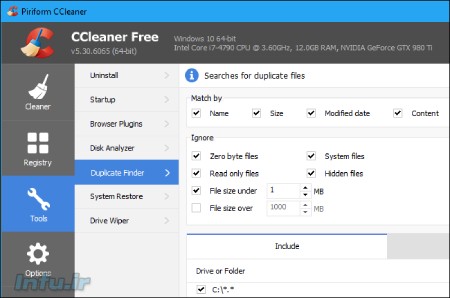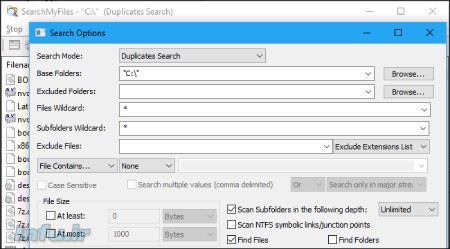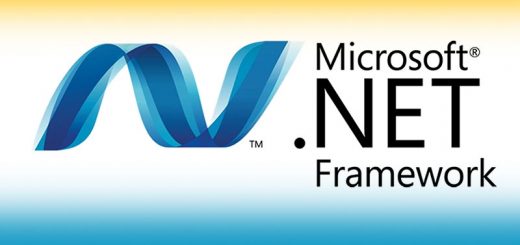نحوه یافتن و حذف فایلهای تکراری در ویندوز

نرم افزارهای کپی یاب ،فضای هارد شما را برای فایلهای تکراری غیر ضروری اسکن کرده و به شما در حذف آنها کمک می کند تا فضای شما را آزاد کند. در این مطلب بهترین نرم افزارهای یافتن فایل های تکراری آورده شده است.
برای حذف فایلهای تکراری موجود در پوشه های سیستم مانند پوشه Windows و Program Files نباید از این ابزارها استفاده کنید. برای عملکرد صحیح ویندوز و برنامه هایی که استفاده می کنید ممکن است به این فایلهای تکراری در مکان های مختلف احتیاج داشته باشند.
یافتن و حذف فایلهای تکراری با Duplicate Cleaner Pro :
اگر واقعاً در مورد پیدا کردن و از بین بردن فایلهای تکراری جدی هستید ، بهترین نرم افزار Duplicate Cleaner Pro است که دارای رابط کاربری بسیار ساده ای با ویژگی های قدرتمند برای حذف فایلهای تکراری است. این نرم افزار رایگان نیست ، اما آنها یک نسخه آزمایشی رایگان را ارائه می دهند که می توانید برای تست اینکه آیا دوست دارید از آن استفاده کنید.
بهترین ابزار آسان برای استفاده: Finder Duplicate File Auslogics
بسیاری از نرم افزارهای یابنده فایل ها کاملاً پیچیده هستند و دارای گزینه های مختلف هستند. Auslogics Duplicate File Finder با اکثر موارد متفاوت است ، واسط ساده ای را ارائه می دهد . این ویژگی های مناسب دیگری دارد که همه باید از آن قدردانی کنند ، مانند یک صفحه پیش نمایش داخلی که به شما امکان مشاهده تصاویر ، گوش دادن به فایل های موسیقی و پیش نمایش فیلم ها را می دهد ، بنابراین می توانید ببینید چه فایلهایی را حذف می کنید.
این برنامه دارای تنظیمات پیش فرض معقول است ، یک صفحه ساده را ارائه می دهد. این پوشه های غیر سیستمی را در تمام درایوهای متصل به طور پیش فرض جستجو می کند ، اما شما به راحتی می توانید انتخاب کنید کدام درایورها و پوشه ها را جستجو کنید. بطور پیش فرض ، تصاویر ، فایلهای صوتی ، فایلهای ویدئویی ، بایگانی ها و برنامه های کاربردی را جستجو می کند ، اما شما می توانید فقط یک نوع فایل را انتخاب کنید یا اینکه انواع آن را جستجو کند. اگر به دنبال یک فایل خاص هستید ، می توانید به راحتی به آن بگویید که فایل هایی با کلمه خاص یا نامی خاص جستجو کند.
پس از انجام جستجو ، لیستی از فایلهای تکراری را مشاهده می کنید و به راحتی می توانید پیش نمایش های مربوط به آنها و سایر اطلاعات را مشاهده کنید. یا برای محدود کردن موارد دیگر، می توانید بر روی دکمه “Filter” کلیک کرده و براساس تاریخ ، اندازه یا نوع پرونده فیلتر کنید. فایلهایی را که می خواهید حذف شوند انتخاب کنید و بر روی دکمه “Delete Selected Files” کلیک کنید تا آنها به سطل زباله ارسال شود.
نرم افزار CCleaner :
CCleaner ابزاری محبوب است ، بنابراین فرصتی مناسب برای نصب آن است. ویژگی اصلی CCleaner آن است که با از بین بردن فایلهای موقت غیر ضروری ، فضای موجود در دیسک سخت شما را آزاد می کند ، اما همچنین دارای چندین ابزار داخلی دیگر از جمله یافتن فایل کپی شده است.
CCleaner را راه اندازی کنید و برای یافتن این ویژگی روی Tools> Duplicate Finder کلیک کنید. در همه نسخه های CCleaner موجود است ، بنابراین برای استفاده از آن نیازی به پرداخت هزینه CCleaner Pro نیست.
تنظیمات پیش فرض CCleaner معقول است ، و به شما امکان می دهد فایل های کپی بر روی C خود را جستجو کنید: در حالی که فایل های سیستم و فایل های مخفی را نادیده می گیرید . همچنین می توانید با کلیک کردن روی دکمه “Add” یک فهرست خاص را جستجو کنید.
ابزار با فیلترهای پیشرفته: SearchMyFiles
SearchMyFiles یک برنامه پیشرفته تر با فیلترهای قابل تنظیم تر است. به عنوان مثال می تواند فایلهایی را که ایجاد شده ، اصلاح شده و یا فقط بین تاریخ های مشخص و زمان هایی که مشخص کرده اید ، جستجو کند.
برنامه SearchMyFiles را راه اندازی کنید و کادر جستجوی پیچیده ای را مشاهده خواهید کرد. شما باید “Duplicates Search” را در کادر جستجو در بالای پنجره انتخاب کرده و با کلیک بر روی دکمه “Browse” در سمت راست ، پوشه ها را برای جستجو انتخاب کنید. به عنوان مثال ، می توانید C:\ را جستجو کنید تا کل C را جستجو کنید. سایر تنظیمات مورد نظر خود را پیکربندی کنید و برای جستجوی فایل های کپی بر روی “Start Search” کلیک کنید. لیستی از فایلهای تکراری را که در گروه قرار گرفته اند ، مشاهده می کنید و می توانید هر کدام را که می خواهید حذف کنید انتخاب کنید.